Comment importer des fichiers SQL dans Navicat

Après avoir ouvert Navicat pour MySQL, cliquez sur le lien Nouveau. De nombreuses bases de données non ouvertes apparaîtront. Cliquez avec le bouton droit sur n'importe quelle base de données et sélectionnez « Nouvelle base de données ».
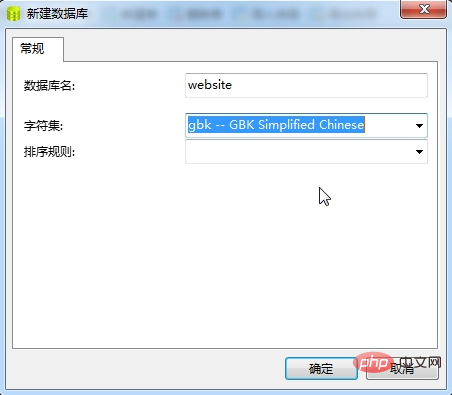
Une fenêtre contextuelle apparaîtra, entrez le nom de la base de données, écrivez ce que vous voulez, sélectionnez GBK comme jeu de caractères, et vous n'avez pas besoin de sélectionner la règle de tri.
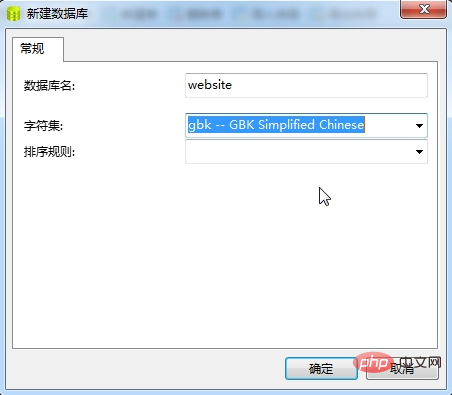
Recommandations associées : "Tutoriel graphique Navicat pour MySQL"
La base de données est maintenant créée, et vous devez ensuite droite- cliquez et sélectionnez Ouvrir la base de données, afin que la base de données devienne verte et disponible.
Ensuite, extrayez un fichier SQL de votre ordinateur vers la base de données correspondante.
Tirez le fichier SQL de l'ordinateur vers la base de données correspondante et une fenêtre contextuelle apparaîtra.
Cliquez sur Démarrer, fermez-le après l'exécution, puis cliquez avec le bouton droit sur la table dans la base de données correspondante pour actualiser, et le fichier SQL sera importé avec succès dans Navicat pour MySQL.
Ce qui précède est le contenu détaillé de. pour plus d'informations, suivez d'autres articles connexes sur le site Web de PHP en chinois!

Outils d'IA chauds

Undresser.AI Undress
Application basée sur l'IA pour créer des photos de nu réalistes

AI Clothes Remover
Outil d'IA en ligne pour supprimer les vêtements des photos.

Undress AI Tool
Images de déshabillage gratuites

Clothoff.io
Dissolvant de vêtements AI

AI Hentai Generator
Générez AI Hentai gratuitement.

Article chaud

Outils chauds

Bloc-notes++7.3.1
Éditeur de code facile à utiliser et gratuit

SublimeText3 version chinoise
Version chinoise, très simple à utiliser

Envoyer Studio 13.0.1
Puissant environnement de développement intégré PHP

Dreamweaver CS6
Outils de développement Web visuel

SublimeText3 version Mac
Logiciel d'édition de code au niveau de Dieu (SublimeText3)
 Comment utiliser Navicat Keygen Patch
Apr 09, 2025 am 07:18 AM
Comment utiliser Navicat Keygen Patch
Apr 09, 2025 am 07:18 AM
Navicat Keygen Patch est un générateur de clé qui active Navicat Premium, vous permettant d'utiliser la pleine fonctionnalité du logiciel sans acheter de licence. Comment utiliser: 1) Télécharger et installer Keygen Patch; 2) Démarrer Navicat Premium; 3) générer le numéro de série et le code d'activation; 4) Copiez la clé; 5) Activer NAVICAT Premium et Navicat Premium peut être activé.
 Comment créer Navicat Premium
Apr 09, 2025 am 07:09 AM
Comment créer Navicat Premium
Apr 09, 2025 am 07:09 AM
Créez une base de données à l'aide de NAVICAT Premium: Connectez-vous au serveur de base de données et entrez les paramètres de connexion. Cliquez avec le bouton droit sur le serveur et sélectionnez Créer une base de données. Entrez le nom de la nouvelle base de données et le jeu de caractères spécifié et la collation. Connectez-vous à la nouvelle base de données et créez le tableau dans le navigateur d'objet. Cliquez avec le bouton droit sur le tableau et sélectionnez Insérer des données pour insérer les données.
 Comment voir si Navicat est activé
Apr 09, 2025 am 07:30 AM
Comment voir si Navicat est activé
Apr 09, 2025 am 07:30 AM
Comment vérifier si NAVICAT est activé: Afficher la section Informations d'enregistrement dans le "À propos de Navicat" du menu d'aide: activé: Afficher les informations d'enregistrement valides (nom, organisation, date d'expiration) non activé: afficher "non enregistré" ou "Enregistrer les informations non disponibles" La version d'essai peut limiter les fonctionnalités avancées et la version activée déverrouillera toutes les fonctions
 Comment créer des procédures stockées avec Navicat
Apr 08, 2025 pm 11:36 PM
Comment créer des procédures stockées avec Navicat
Apr 08, 2025 pm 11:36 PM
Vous pouvez utiliser Navicat pour créer une procédure stockée, les étapes sont les suivantes: ouvrez la liste d'objets de la base de données et développez le nœud "Procédures". Cliquez avec le bouton droit sur le nœud des procédures et sélectionnez Créer la procédure. Entrez le nom et le corps de la procédure stockés et définissez les paramètres (si nécessaire). Sélectionnez Compiler dans le menu Fichier pour compiler la procédure stockée. En exécutant une requête ou en utilisant "E dans la liste" Procédures "
 Comment exécuter SQL dans Navicat
Apr 08, 2025 pm 11:42 PM
Comment exécuter SQL dans Navicat
Apr 08, 2025 pm 11:42 PM
Étapes pour effectuer SQL dans NAVICAT: Connectez-vous à la base de données. Créez une fenêtre d'éditeur SQL. Écrivez des requêtes ou des scripts SQL. Cliquez sur le bouton Exécuter pour exécuter une requête ou un script. Affichez les résultats (si la requête est exécutée).
 Comment créer une nouvelle connexion à MySQL dans Navicat
Apr 09, 2025 am 07:21 AM
Comment créer une nouvelle connexion à MySQL dans Navicat
Apr 09, 2025 am 07:21 AM
Vous pouvez créer une nouvelle connexion MySQL dans NAVICAT en suivant les étapes: ouvrez l'application et sélectionnez une nouvelle connexion (CTRL N). Sélectionnez "MySQL" comme type de connexion. Entrez l'adresse Hostname / IP, le port, le nom d'utilisateur et le mot de passe. (Facultatif) Configurer les options avancées. Enregistrez la connexion et entrez le nom de la connexion.
 Comment analyser l'explication de la navicat
Apr 09, 2025 am 07:33 AM
Comment analyser l'explication de la navicat
Apr 09, 2025 am 07:33 AM
NAVICAT fournit des capacités d'analyse des données, notamment: Créer des tables de pivot: les données agrégées par champ. Dessinez des graphiques: visualisez les modèles de données. Écriture de requêtes SQL: effectuer une analyse complexe.
 Comment écrire des instructions SQL dans Navicat
Apr 08, 2025 pm 11:24 PM
Comment écrire des instructions SQL dans Navicat
Apr 08, 2025 pm 11:24 PM
Navicat Étapes pour écrire des instructions SQL: Connectez-vous à la base de données pour créer une nouvelle fenêtre de requête. Écrivez des instructions SQL pour exécuter des exemples de requête et enregistrer des instructions SQL: SELECT * FROM TABLE_NAME; INSERT INTO TABLE_NAME (Column1, Column2) Values (Value1, Value2); Update Table_name set Column1 = Value1 Where Column2 = Value2; Delete de Table









